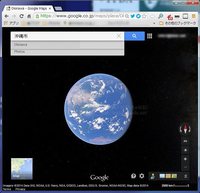2011年10月26日
NTTひかり電話の複数番号化(追加番号)と、ダイヤルイン設定

事業用に、電話番号を複数化しました。
FAX+お仕事×2で、3回線の電話番号を新たに追加。
実は、申し込むまで、複数の電話がどのような繋がり方をするのか、イマイチ良く把握できませんでした。
そこで、参考記事として、工事料金や開通後の回線の状態、電話機の使い分け方法等を書いておきます。
◆ひかり電話 追加番号とは
まずは、ネットでサービスをチェック。
ひかり電話 追加番号
おおまかに説明すると、ひかり電話では1契約で4回線(計5つ)まで、電話番号を追加できます。
オプションで、複数チャンネルを申しこめば、FAX&電話等、2回線を同時に使えます。
ただし、相手に通知される番号は、1つ(複数チャンネルなら、任意の2つ)のみです。
疑問があれば、フリーダイヤルで丁寧に教えてくれるので活用しましょう。
→ 0120-116116
◆申し込み、開通までの流れ
内容が十分に理解できたら、申し込み。 電話でOKです。
工事には、訪問してくれるタイプと、自分で設置する方法があります。
工事内容は、機器の設置、電話の発着信の設定、鳴り分け等で、以下に手順を書きますが、詳しい人なら簡単な作業です。
今回、機器は自分で設置するので、訪問なしの工事を頼みました。
10/13 に申し込んで、10/21の午前中に局内工事というスケジュール。
だいたい、内容の打ち合わせが終わると、オペレーターさんが言いました。
「局内工事の予定時間は午前10時から11時の間なので、10時前に古いボイプを外し、11時以降に新しいボイプの電源を入れて下さい。 新しいボイプは、工事前までに郵送します。 」‥との事。
ちなみに、オペレーターさんが連呼していた「ボイプ」とは、VoIPアダプターの略です。
ひかり電話を複数回線使えるようにするため、機器の交換が必要なんですね。
ちなみに、VoIPはNTTからのレンタル品で、交換は無料です。
◆工事料金/月額料金
僕の自宅の状況は、以下の通り。
契約内容:光プレミアム マンションタイプ
今回、申し込んだ内容
| 複数チャンネル | 工事費 2,000円 | 月額400円 |
| 追加番号(3回線) | 工事費 1,700円 | 月額300円 |
| ボイスワープ(1回線) | 工事費 2,000円 | 月額500円 |
| 基本工事費 | 1,000円 | |
| 複数チャンネル | 値引き ‐1,000円 | |
| 追加番号 | 値引き ‐1,000円 | |
| ボイスワープ | 値引き ‐1,000円 | |
| 合計工事費 | 3,700円 |
なお、月額で1,200円の追加です。
◆機器の設置方法
 電話申し込み後、古い機器の返却用封筒と、新しい機器が別々に届きました。
電話申し込み後、古い機器の返却用封筒と、新しい機器が別々に届きました。これまでのVoIPより、大型の装置が入っています。
一瞬、3台繋いでいた機器が、一つになったのかな? と思う程の大きさでしたが、そんな事はなく、単にVoIPアダプターを置き換えるだけでした。

写真のように、光回線を電気信号に変換するアダプター → 加入者網終端装置(CTU) → ひかり電話対応VoIPアダプター(AD200NE)と、それぞれをLANケーブルで繋いでいきます。
VoIPアダプターには、電話のジャックとLANの差し込みポートが4つあります。
それぞれに電話2機、パソコンや無線ルーター等を繋ぎ、いったん全部の電源を切って、再スタート。(僕は全部の機器を、一つの電源タップに繋いでいます)
 今回、電話もネットも、最初はエラーで繋がりませんでしたが、お昼を過ぎたあたりで通常に使えるようになりました。
今回、電話もネットも、最初はエラーで繋がりませんでしたが、お昼を過ぎたあたりで通常に使えるようになりました。→ 写真:古いVoIP(AD-100KI)は、着払い封筒に入れて、送り返します。
◆電話器の使い分け設定 VoIP編
最初は、どの番号にかかって来た電話も、全ての電話機・子機が鳴る状態です。
ここから、設定によって鳴り分けできるようにしていきます。
 まずは、2つのモジュラージャックに繋いだ、2台の電話器の鳴り分け。
まずは、2つのモジュラージャックに繋いだ、2台の電話器の鳴り分け。パソコンでVoIPアダプターの設定画面を開きます。
AD200NEは、IE等のブラウザーのURL欄に「http://192.168.1.1/」と入力して開きます。
最初にパスワードを決める画面が出てきます。
決定したら、
ユーザー名:user
パスワード:登録したパスワード
でログイン。
左メニューから、電話設定→内線設定と進みます。
するとアナログ端末(電話機1)と、アナログ端末(電話機2)が並んでいるので、どちらかの編修をクリック。
 画像は実際の僕の設定です(電話機1)。
画像は実際の僕の設定です(電話機1)。ナンバーディスプレイは、サービスは申しこんでいませんが、鳴り分けにはチェックが必要です。
モデムダイヤルインは、設定可能な電話器を使う場合にチェック。
そして、電話番号設定。
申し込んだ番号が並んでいるので、それぞれ設定して行きます。
通知番号とは、電話をかける時に相手に表示される番号。
単なる追加番号なら、どれか一つしか通知できません。
オプションの複数チャンネルなら、2台の電話器で、それぞれ1番号づつ。
着信番号とは、ある番号にかかってきた時、指定の電話機を鳴らす設定。
(モデムダイヤルインの機能付きの電話なら、さらに親機・子機での鳴り分けが可能です.)
設定が終わったら、最下部の設定ボタンを押して、左上の保存ボタンを押せば、設定完了。
実際に、携帯から各番号にかけて、確認してみます。
◆電話器の使い分け設定 親機・子機編
モデムダイヤルインの機能が付いた電話機なら、親機・子機で鳴り分けが可能です。
ただし、設定によっては、かかってきた電話を(設定されていない)子機では取れない。等の弊害もあります。 設定はよく考えて!
おそらく、機種ごとに違うので、細かい説明は省きます。
僕の留守番FAXでは、親機、FAX(通知音無し可)、子機の鳴らし分けが可能でした。
(それぞれ、3回線の電話番号をあてています)
 手順は、こんな感じ。
手順は、こんな感じ。電話機のメニューボタンから、モデムダイヤルインを使う設定をON。
親機・子機にあてる番号をそれぞれ指定。
子機の着信音を変更。 ざっと、そんな流れです。
以上、ひかり電話の複数回線化の手順の、覚え書きでした。
これから導入される方の、ご参考になれば、幸いです。
Posted by IGU at 18:32│Comments(2)
│PC関連
この記事へのコメント
はじめまして。
我が家は新築で光でんわを導入しました。
使用機器もfappyだったので大変参考になりました。
ありがとうございます><ノ
我が家は新築で光でんわを導入しました。
使用機器もfappyだったので大変参考になりました。
ありがとうございます><ノ
Posted by ちから水 at 2015年06月13日 22:25
コメントありがとうございます。
お役に立てましたら、幸いです。
お役に立てましたら、幸いです。
Posted by IGU at 2015年06月15日 18:49
at 2015年06月15日 18:49
 at 2015年06月15日 18:49
at 2015年06月15日 18:49※このブログではブログの持ち主が承認した後、コメントが反映される設定です。